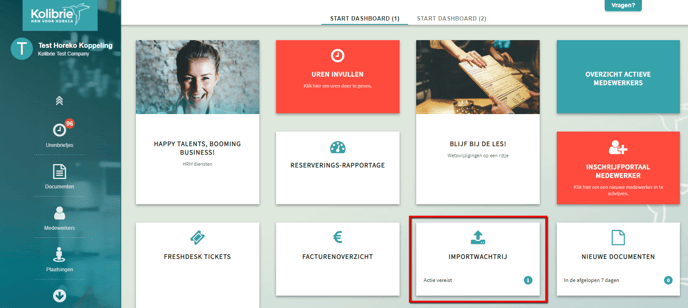Pour faciliter le traitement des heures, Horeko a développé un lien automatique en collaboration avec les parties suivantes :
- Kolibrie
Les données des employés peuvent être synchronisées entre Kolibrie et Horeko. Des exportations horaires peuvent être envoyées de Horeko à Kolibrie.
- Nmbrs
Les données des employés peuvent être synchronisées entre Nmbrs et Horeko. Les exportations horaires peuvent être envoyées de Horeko à Nmbrs.
Kolibrie
Mettre le lien en place
-
Demandez un lien et vos identifiants de connexion à helpdesk@kolibrie.nl pour obtenir le lien Kolibrie-Horeko.
-
Connectez-vous à https://app.horeko.com/.
-
Allez dans Gestion (Employee) -> Paramètres -> allez dans l'onglet "Lien RH" -> choisissez Synchroniser avec : Kolibrie.
-
Insérez les identifiants de connexion reçus dans Nom d'utilisateur et Mot de passe.
-
Vous ne pouvez pas encore sélectionner la fréquence de synchronisation, cela peut être fait après la première synchronisation manuelle. Passez à l'étape suivante et consultez le paragraphe sur la fréquence de synchronisation dans cet article.
-
Remplissez les champs sous Paramètres de synchronisation. Spécifiez ici les données de Kolibrie que vous souhaitez synchroniser avec Horeko.
> Si vous sélectionnez Kolibrie vers Horeko, ces données seront synchronisées avec Horeko.
>Si vous sélectionnez Ne pas synchroniser, ces données ne seront pas synchronisées.
-
Cliquez sur Enregistrer en haut.
-
Cliquez sur Synchronisation manuelle. Vous devez lancer la synchronisation pour ce lien manuellement au moins une fois pour éviter un traitement incorrect. Vous passerez automatiquement à l'étape suivante : Comparer les résultats.
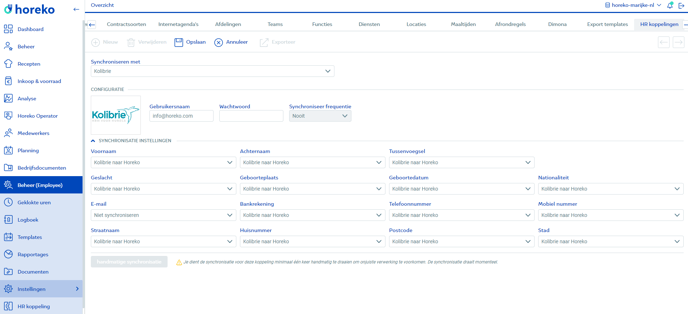
Synchronisation manuelle - Comparer les résultats
Si, en créant le lien, vous avez choisi la fréquence de synchronisation "Jamais", vous pouvez activer manuellement la synchronisation de temps en temps. Allez dans Gestion (Employee) -> lien RH -> cliquez sur démarrer la synchronisation manuelle.
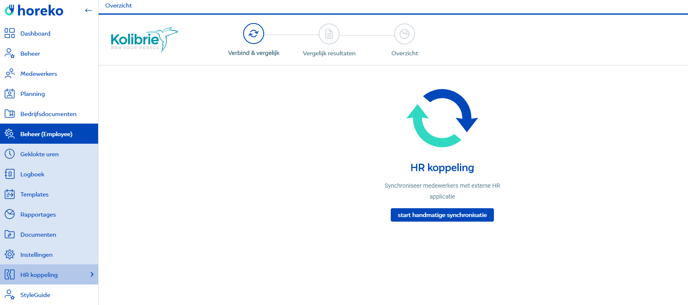
Un tableau apparaît s'il y a des changements. Le nombre total de lignes et de problèmes est indiqué derrière chaque employé. S'il y a des problèmes, cela signifie que certaines informations dans Kolibrie ne correspondent pas aux informations dans Horeko. Si vous cliquez sur le signe plus devant le nom de l'employé, 5 colonnes d'informations apparaîtront:
- Nom du champ - Le nom du champ à synchroniser est indiqué ici.
-
Données Horeko - Les données saisies dans Horeko sont indiquées ici.
-
Données externes - Les données saisies dans Kolibrie sont indiquées ici.
-
Résultats de la synchronisation - Les données utilisées après la synchronisation sont indiquées ici. Si vous avez choisi "Kolibrie vers Horeko" dans les paramètres, les informations contenues dans Kolibrie y seront intégrées.
-
Problèmes - Tout problème identifié, par exemple l'absence d'informations, sera mis en évidence. Ajustez les informations dans Kolibrie si nécessaire et relancez la synchronisation manuelle.
-
Cliquez sur Enregistrer.
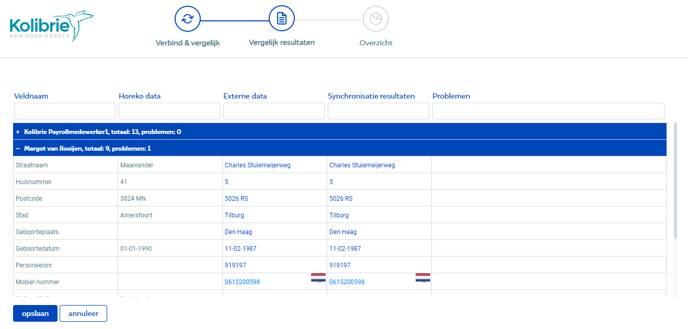
Fréquence de synchronisation
Si vous souhaitez synchroniser les données automatiquement et régulièrement, vous pouvez le configurer comme suit. Allez dans Gestion (Employee) -> Paramètres -> Lien RH -> sous Fréquence de synchronisation, sélectionnez la fréquence à laquelle vous souhaitez que les données soient synchronisées -> cliquez sur Enregistrer.
Vous êtes déjà client de Kolibrie et nouveau sur Horeko ? Synchronisez les employés de Kolibrie vers Horeko.
Si tous vos employés sont déjà dans votre environnement Kolibrie, vous pouvez synchroniser ces données de Kolibrie vers Horeko lors de la configuration de votre base de données Horeko. Vous pouvez importer les données des employés dans votre base de données. Cela se fait de la même manière que ce qui est expliqué plus haut dans cet article, sous le titre : Configurer un lien.
Attention : vérifiez que le nombre d'employés dans Horeko est correct. S'il y a plus d'employés dans Kolibrie que le maximum fixé dans Horeko, tous les employés ne seront pas importés. Si nécessaire, demandez l'aide de notre service Support (par chat, par mail à support@horeko.com ou par téléphone au +32 (0)3 303 72 60).
Exporter des heures pointées
L'exportation des heures pointées vers Kolibrie fonctionne de la même manière que la création d'autres rapports. Cependant, les données sont envoyées automatiquement vers votre environnement Kolibrie.
Allez dans Gestion (Employee) -> Rapports -> Exportation horaires pour le cycle de paie -> indiquez les variables souhaitées -> sélectionnez dans le modèle : Kolibrie -> cliquez sur Exporter. Les données sont maintenant envoyées vers Kolibrie.